进入群晖服务器需要通过以下步骤进行操作:
首先,确保群晖服务器已经正确连接到电源,并与路由器或交换机进行了正确的网络连接。
在电脑上打开一个浏览器,输入群晖服务器的 IP 地址。群晖服务器的 IP 地址可以在管理路由器的界面中找到,或者使用群晖 DiskStation Manager (DSM) 提供的工具来查找。
在浏览器中输入正确的 IP 地址后,会弹出登录页面。输入正确的用户名和密码,然后点击登录。
如果初次登录群晖服务器,可能会提示您改变默认的管理员密码。按照提示进行修改密码操作,并确保将新密码记住或记录下来。
成功登录后,您将看到群晖 DSM 的管理界面。这个界面提供了用于配置和管理群晖服务器的各种工具和功能。
进入群晖服务器后,您可以使用 DSM 界面进行各种操作,如创建共享文件夹、配置网络设置、安装应用程序、设置远程访问等。下面是一些常见的操作流程:
创建共享文件夹:
在 DSM 界面的主菜单中,找到“文件共享”选项,进入文件共享设置界面。
点击“创建”按钮,然后按照提示输入共享文件夹的名称、路径和权限设置等信息。
完成创建后,您可以在 DSM 界面的“文件浏览器”中找到新创建的共享文件夹,并进行文件管理操作。
配置网络设置:
在 DSM 界面的主菜单中,找到“控制面板”选项,进入控制面板设置界面。
在网络选项中,可以设置群晖服务器的 LAN 和 WAN 设置、DHCP 服务器、DNS 设置等。
点击“应用”按钮后,新的网络设置将生效。
安装应用程序:
在 DSM 界面的主菜单中,找到“套件中心”选项,进入套件中心设置界面。
在套件中心中,您可以通过搜索或浏览方式找到需要安装的应用程序。
选择应用程序后,点击“安装”按钮进行安装,然后按照提示进行配置和设置。
设置远程访问:
在 DSM 界面的主菜单中,找到“控制面板”选项,进入控制面板设置界面。
在远程访问选项中,可以设置群晖服务器的远程访问方式和权限。
您可以选择启用 QuickConnect、设置 DDNS 服务、配置端口转发等来实现远程访问。
在进行任何更改或配置之前,请务必仔细阅读官方文档或群晖 DSM 提供的帮助文件。这可以帮助您更好地理解群晖服务器的各种功能和操作。